
Slå funktioner til tilgængelighed til for enheder i iTunes på Mac
iPod, iPhone og iPad inkluderer mange funktioner til tilgængelighed, der gør det nemt at bruge enheden, hvis du har nedsat syn eller hørelse eller et andet fysisk handicap.
Følgende funktioner til tilgængelighed findes på iPod touch (3. generation og nyere modeller), iPhone 3GS (og nyere modeller) og iPad:
VoiceOver
Zoom
Inverter farver
Monolyd
Oplæs auto-tekst
Disse funktioner til tilgængelighed virker med alle apps, der er præinstalleret på enhederne, og med mange apps hentet fra App Store.
iPod nano (6. generation) inkluderer også VoiceOver, hvid på sort og monolyd. iPod nano (4. og 5. generation) inkluderer talte menuer.
Slå funktioner til tilgængelighed til
Slut enheden til computeren.
I programmet iTunes
 på din Mac skal du klikke på knappen Enhed øverst til venstre i iTunes-vinduet.
på din Mac skal du klikke på knappen Enhed øverst til venstre i iTunes-vinduet.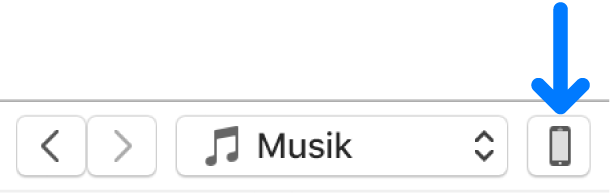
Klik på Resume.
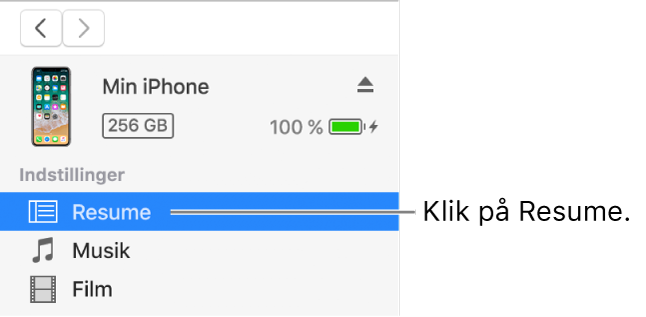
Klik på Konfigurer Tilgængelighed (under Valg).
Vælg den funktion til tilgængelighed, du vil bruge, og klik på OK.
Du kan også slå funktioner til tilgængelighed til og fra vha. indstillingerne i Tilgængelighed på enheden. Du kan få flere oplysninger i den dokumentation, der fulgte med enheden.
Slå talemenuer til på iPod nano (4. eller 5. generation)
Du kan bruge talemenuer med iPod nano (4. eller 5 generation) til at høre oplysninger om den valgte sang, f.eks. titel, kunstner og album.
Slut enheden til computeren.
I programmet iTunes
 på din Mac skal du klikke på knappen Enhed øverst til venstre i iTunes-vinduet.
på din Mac skal du klikke på knappen Enhed øverst til venstre i iTunes-vinduet.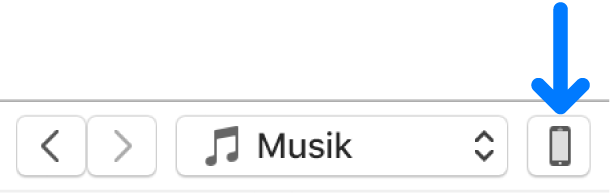
Klik på Resume.
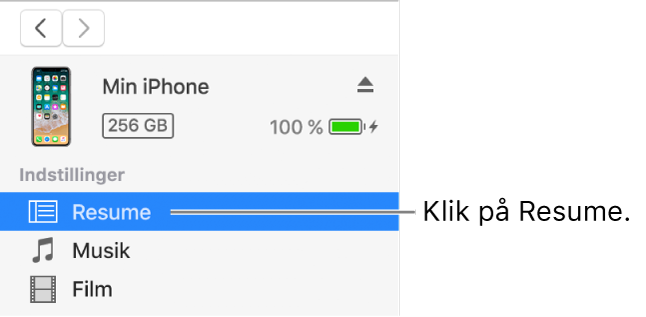
Vælg “Slå talemenuer til for at få større tilgængelighed” eller “Slå talemenuer til”.
Hvis VoiceOver er slået til i Universel adgang i Mac OS X, er denne mulighed allerede valgt.
Klik på Anvend.
Hvis talemenuer er slået til, kan det tage længere tid at synkronisere iPod nano.
Installer VoiceOver-kittet og slår VoiceOver til på iPod
VoiceOver gør det let at finde rundt i indholdet, fordi navnene på spillelister, sange, kunstnere m.m. bliver læst op. Hvis du vil høre disse beskeder, skal du installere VoiceOver Kit og slå VoiceOver til i iTunes.
Bemærk: Hvis du har en iPod nano (6. generation), skal du følge ovenstående instruktioner i “Slå funktioner til tilgængelighed til” for at slå VoiceOver og andre tilgængelighedsfunktioner til.
Slut enheden til computeren.
I programmet iTunes
 på din Mac skal du klikke på knappen Enhed øverst til venstre i iTunes-vinduet.
på din Mac skal du klikke på knappen Enhed øverst til venstre i iTunes-vinduet.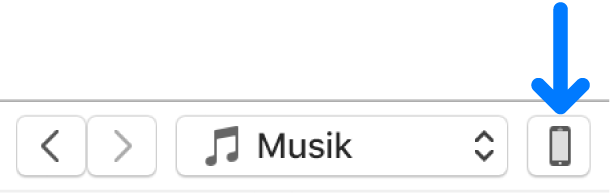
Klik på Resume.
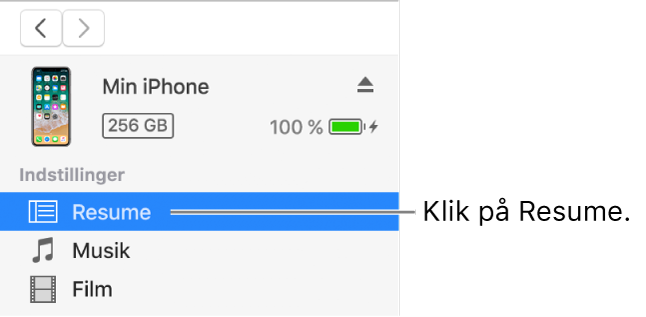
Vælg Slå VoiceOver til, og klik på Anvend.
Følg instruktionerne på skærmen for at hente og installere VoiceOver Kit.
Vælg VoiceOver-indstillinger.
Klik på Anvend for at synkronisere iPod med iTunes.
Når synkroniseringen er færdig, er VoiceOver slået til.
Rediger VoiceOver-indstillinger, eller slå VoiceOver fra
Slut enheden til computeren.
I programmet iTunes
 på din Mac skal du klikke på knappen Enhed øverst til venstre i iTunes-vinduet.
på din Mac skal du klikke på knappen Enhed øverst til venstre i iTunes-vinduet.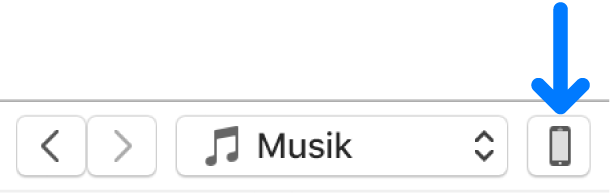
Klik på Resume.
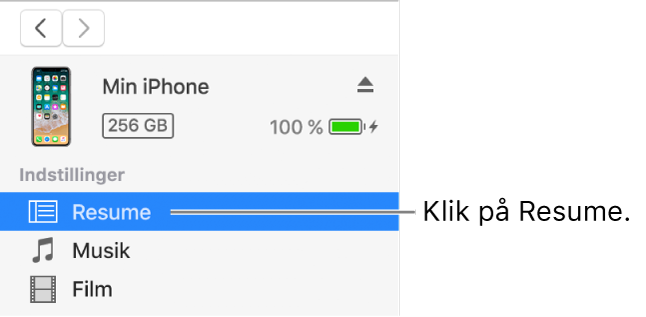
Vælg nye VoiceOver-indstillinger. Du slår VoiceOver fra ved at fravælge Slå VoiceOver til.
Klik på Anvend for at synkronisere iPod med iTunes.
Når synkroniseringen er færdig, er VoiceOver slået fra.